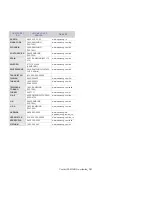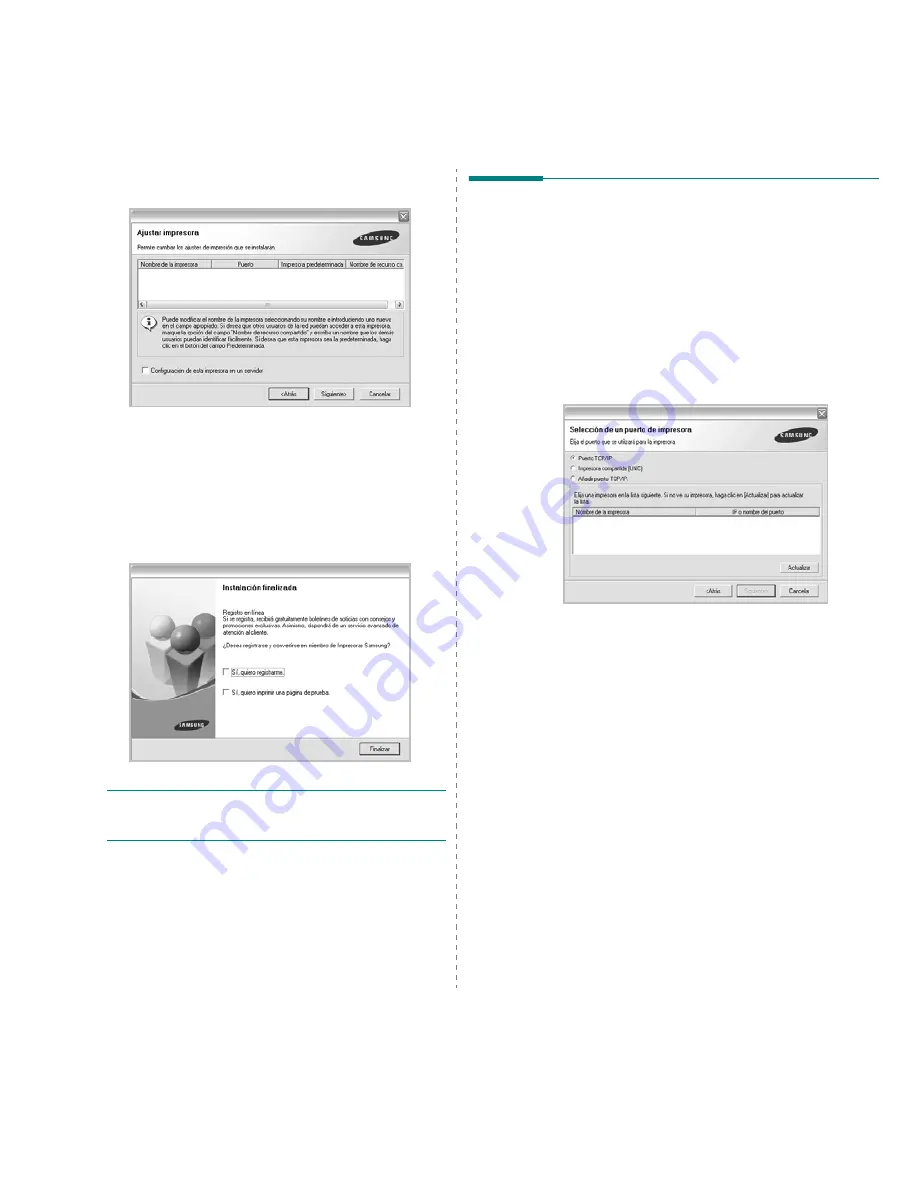
Instalación del software de impresión en Windows
11
en la red y la impresora predeterminada, y cambiar el nombre del
puerto de cada impresora. Haga clic en
Siguiente
.
Para instalar este software en el servidor, seleccione la casilla
Configuración de esta impresora en un servidor
.
7
Una vez completada la instalación, se abrirá una ventana que
le solicitará que imprima un página de prueba y que se registre
como usuario de Impresoras Samsung para recibir información
de Samsung. Si así lo desea, seleccione las casillas
correspondientes y haga clic en
Finalizar
.
Si no desea registrarse, haga clic en
Finalizar
.
N
OTA
: Si el controlador de la impresora no funciona correctamente después
de que haya completado la configuración, vuelva a instalarlo. Consulte
la sección “Reinstalación del software de impresión” en la página 11.
Reinstalación del software
de impresión
Si la instalación falla, puede volver a instalar el software.
1
Inicie Windows.
2
En el menú
Inicio
, seleccione
Programas
o
Todos los
programas
→
el nombre del controlador de la impresora
→
Mantenimiento
.
3
Seleccione
Reparar
y haga clic en
Siguiente
.
4
Se muestra la lista de impresoras disponibles en la red.
Seleccione la impresora que desea instalar de la lista y haga
clic en
Siguiente
.
• Si no encuentra la impresora en la lista, haga clic en
Actualizar
para actualizar la lista o seleccione
Añadir puerto TCP/IP
para
añadir la impresora a la red. Para añadir la impresora a la red,
introduzca el nombre del puerto y una dirección IP existente para
la impresora.
• Para encontrar una impresora de red compartida (ruta UNC),
seleccione
Impresora compartida [UNC]
e introduzca
manualmente el nombre compartido o busque una impresora
compartida haciendo clic en el botón
Examinar
.
Aparecerá una lista de componentes para que pueda reinstalarlos
individualmente.
Summary of Contents for SCX 4828FN - Laser Multi-Function Printer
Page 14: ...14_Informaci n sobre seguridad...
Page 103: ...Rev 5 00...